【高性能で軽量】ノートパソコンNEC LAVIE Direct PM(X)購入レビュー【ブログが捗る】

今や一家に1台パソコンがある時代です。
いや、2台、3台と保有しているご家庭もあることでしょう。
我が家にも1台、ノートパソコンがあるのですが…。
ノートパソコンといいながら、持ち運んだりすることはなく、実質家専用パソコンになっています。
今のパソコンを購入した際には外出時に持ち運ぶことを想定していたのですが、僕と妻とで共有して使っていることもあり、家のみでの使用に落ち着いているのが現状です。
ですが、ふと思いました。
- カフェでブログ書きたいなぁ…
スタバとかドトールとかでしょっちゅう見かける、パソコンをカタカタと操作して作業している方々。
遠目から見ていて、
としょっちゅう思うわけですよ。
ブログを書いている身としては憧れがあります。
- カフェでオシャレにPCいじりたい!
とはいっても、家のノートPCを長時間持ち出すと家族が使えないし…。
ということで…。
ノートPCを買っちゃいました。
今回購入したパソコンはNECのウェブページから購入できるLAVIE Direct PM(X)。
受注生産のパソコンで、CPUやストレージなどを自分好みにカスタマイズできるパソコンです。
本記事ではノートパソコンのNEC LAVIE Direct PM(X)の仕様について書きました。
カフェでNECのパソコンをドヤ顔でいじり倒している輩がいたら、それは僕かもしれません。
- NEC LAVIE Direct PM(X)の外観が知りたい
- NEC LAVIE Direct PM(X)の仕様は?
- ブログ運営にNEC LAVIE Direct PM(X)って実際どう?
| OS | Windows 10 |
| プロセッサー | 第8世代インテルCore i5 |
| メインメモリ | 8GB |
| ディスプレイ | 13.3型ワイド LED IPS液晶 |
| ストレージ | SSD 256GB |
| USB | USB3.0×2、USB3.0 Type-C、USB3.1 Type-C |
| バッテリー駆動時間 | 16.1時間 |
上記は僕がカスタマイズした仕様です。ご自分の好みに合わせてある程度の範囲内で調整が可能です。
NECのノートパソコンを探す
カフェでブログ書きたい欲求
もともとはパソコンを持っていなかった僕。
当ブログをはじめてすぐの頃に、必要性を感じてパソコンを購入しました。
パソコンを使うのは専らブログを書くとき。
ただ、それだけに使うのはもったいないと、妻も家計管理やインターネット閲覧に使っています。
購入したのは持ち運びを考慮したノートPCですが、自宅でのみ使用しています。
ただ、最近心境の変化がありました。
カフェの前を通り過ぎようとしたとき、パソコンを開きながら優雅にコーヒーを飲む御方がふと目に入ったのです。
そして思いました。
- 僕もカフェでブログ書きたい
- ドヤ顔でコーヒー飲みたい
と。
お見かけしたその御方は別にドヤ顔でもなく、自然にお茶を楽しんでおられました。
自宅にはノートPCがあるので、それを持ってカフェに足を運んでも良いかなとは思ったのですが…。
- 家は家で使うし僕が長時間パソコン持ち歩いたら家族が困るなぁ…
なんて考えも。
そして、気付いたときにはノートパソコンを探すべく、ネットの海へと繰り出していたのです。
LAVIE Direct PM(X)を発注
そして目をつけたのがNECのノートPC。
スマホでNECのウェブページ「NEC Direct」を見てみると、どうやら自分好みのパソコンにカスタマイズできる「LAVIE Direct」なるパソコンを見つけました。
- NECパソコンの公式直販サイト
- NEC製のノートパソコン・デスクトップパソコンが購入できる
LAVIE Directには複数のグレードがあり、使用用途に応じて、ベースのパソコンを決めたあとに、CPUやデータ容量などのスペックを自分で選べます。
ブログを書くためのパソコンなので、ものすごい高性能を求めているわけではありません。
かといって、
- 動作が重いのも避けたいなぁ…
とも思ったので、LAVIE Direct PM(X)をベースにカスタマイズしていくことに。

メモリは4GBか8GBか…
いくつかの選択肢から自分好みのものを選んでいきます。
CPUを決めて、ストレージ容量を決めて…。
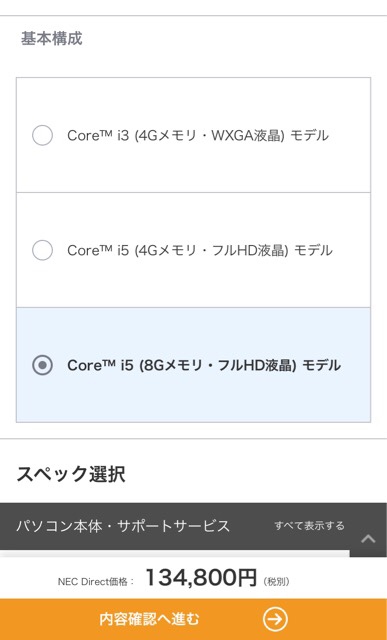
なんてしていたら、発注完了していました。
NECのノートパソコンを探す
LAVIE DIRECT PM(X)開封レビュー
そんなこんなで届きましたLAVIE Direct PM(X)。
注文から到着までかかった時間は12日間。
発注時期やお住まいの地区によって前後するかもしれませんが、参考までに。
LAVIE DirectのPCはメイドインジャパンが特徴。
NECの国内工場で作られる優れた商品は、高品質で高い信頼性を誇ります。
そんな日本の工場で作られたNECのLAVIEの箱が到着。

テープをはがして、いざご対面です。

箱の中身はこんな感じ。

パソコン本体と電源アダプタ、マニュアル関係書類一式が入っています。

セットアップマニュアルが入っているので、初めてのPC立ち上げ作業も簡単。
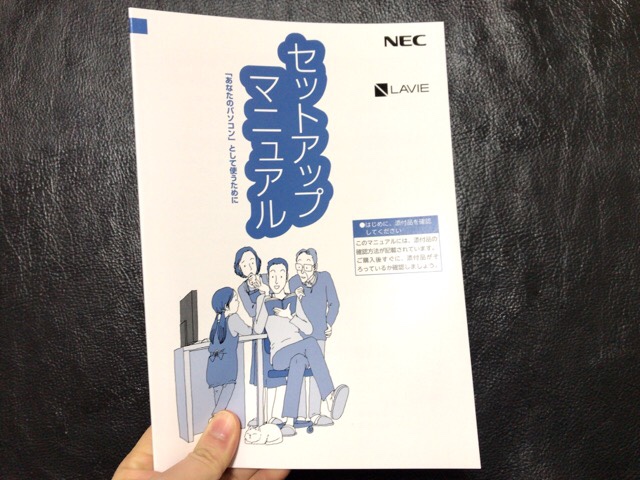
パソコンに詳しくない方でも、最初のセットアップが簡単にできます。
オフィスソフトはパワーポイントも使える「OFFICE Home&Business」を選びました。
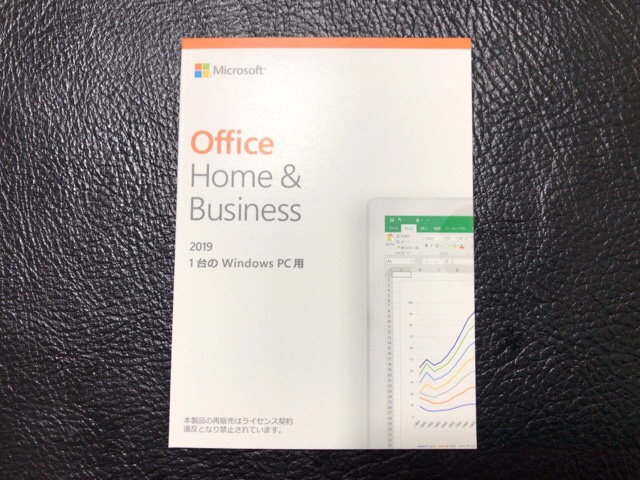
アダプタはごく一般的な見慣れたタイプ。

ちなみに、アダプタの重さは200g程度です。
デザイン
肝心のPC本体はこちら。
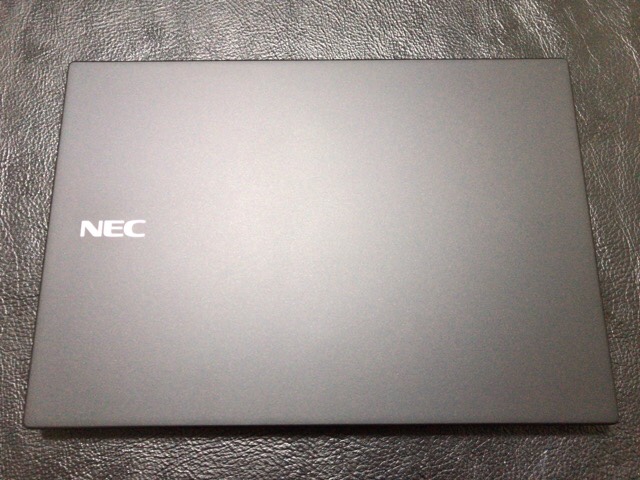
LAVIE Direct PM(X)。
ブラックのノートパソコンです。
幅312mm×奥行き217.2mm×高さ17.8mm
NECのロゴがワンポイントだけ入った渋い外観。

落ち着いた印象が強いデザインです。
携帯性
重さは約1.29kg。
とても軽いため、持ち運びに重宝します。

LAVIE Direct PM(X)のボディはコンパクトで堅牢。
軽量性と高い剛性をかね備えた、カーボン素材を採用した本体です。
軽くて頑丈なので、持ち運びにピッタリ。
満員電車での持ち歩きを想定した圧迫試験や、机の高さから落ちた場合を想定した落下試験をもクリアしています。
NECのノートパソコンを探す
インターフェイス
パソコン本体右側面には、USB3.0コネクタと盗難防止用ロックを備えています。

反対の左側面には、それ以上に多くの端子接続口が。

豊富なインターフェイスを搭載しています。
- USB 3.0 Type-C
- USB 3.1 Type-C
- HDMI出力端子
- イーサネット拡張コネクタ
を完備。
左側にもUSB 3.0コネクタがあるので、右側と合わせて合計2口です。
背面にはmicroSDメモリーカードスロットが付いています。
ディスプレイ
開いてみるとこんな感じ。

ディスプレイは13.3型のノングレア液晶。
外光の反射を抑え、明るい場所でも見やすい画面です。
目が疲れにくいので、長時間の作業も苦になりません。
また、こちらのCore i5 仕様モデルの場合は、フルHDのIPS液晶が搭載されています。
- 上下左右178度の広い視野角をもつ液晶ディスプレイ
- どの位置で見ても色の変化がほとんどない
- ワイド画面や大画面向き
細かい文字も見やすく、斜めの角度からでも不自由なく画面を確認することが可能です。
キーパッド
こちらはキーボードとパッド。

パッドの右側には指紋認証センサー付き。
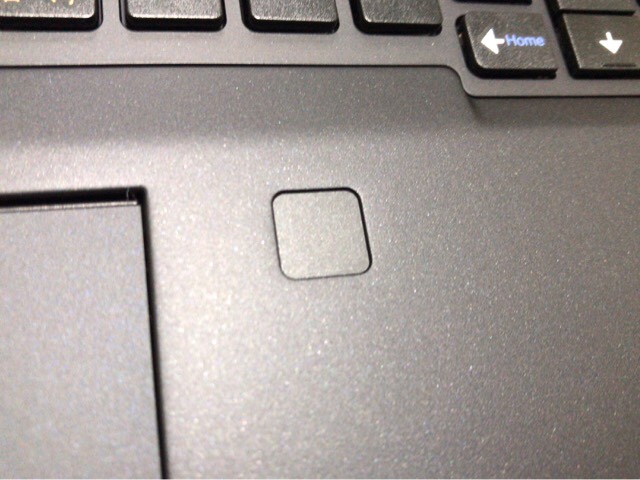
指でタッチするだけで、すばやくサインインできます。
パスワード入力がいらないのは地味に嬉しいです。
Core i5搭載を示すシールが貼ってあります。

LAVIE Direct PM(X)のおおまかな紹介はこのくらいにして…。
さっそく電源ON。

これからガシガシ使っていきますよ。
NECのノートパソコンを探す
LAVIE DIRECT PM(X)はブログが捗る
ここからはノートPC LAVIE Direct PM(X)のスペックを紹介していきます。
僕がカスタマイズしたLAVIE Direct PM(X)は以下の仕様です。
| OS | Windows 10 |
| プロセッサー | 第8世代インテルCore i5 |
| メインメモリ | 8GB |
| ディスプレイ | 13.3型ワイド LED IPS液晶 |
| ストレージ | SSD 256GB |
| USB | USB3.0×2、USB3.0 Type-C、USB3.1 Type-C |
| バッテリー駆動時間 | 16.1時間 |
CPUは第8世代CORE i5でメモリは8GB。
ストレージはSSDで256GBです。
LAVIE Direct PM(X)はブログを書くには十分なスペック。
バリバリ書けますね。
むしろブログだけの利用だと、この性能を持て余してしまうでしょう。
NEC LAVIE Direct PM(X)片手にカフェで作業してきます
本記事ではNEC製のLAVIE Direct PM(X)の仕様について書きました。
LAVIE Direct PM(X)は自分好みにカスタマイズできるノートパソコンです。
ウェブで機能を選び発注するだけで、自分の希望通りのパソコンが届きます。
LAVIE Direct PM(X)は13.3インチの薄くて軽いノートPCのため、持ち運びが楽々。
外出先でのパソコン作業が捗ります。
ブログを書くには十分すぎるスペックのノートPCですから、これからバリバリ活躍してくれることでしょう。
それでは、今回はこの辺で。
少しでも参考になれば幸いです。
ご覧いただき、ありがとうございました!
NECのノートパソコンを探す







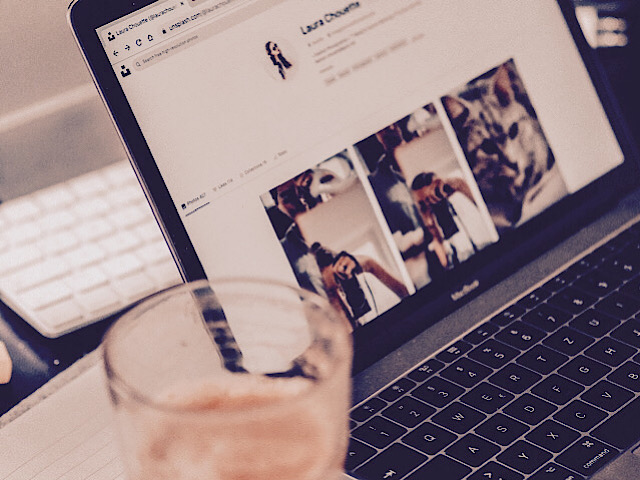
「ブログを始めたいなぁ…」と思ったらエックスサーバーをチェック!WordPressを簡単にインストール可能で、素早く・簡単にブログを始められます。
エックスサーバー公式サイトへ











